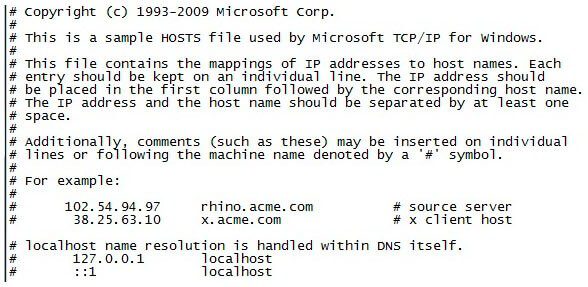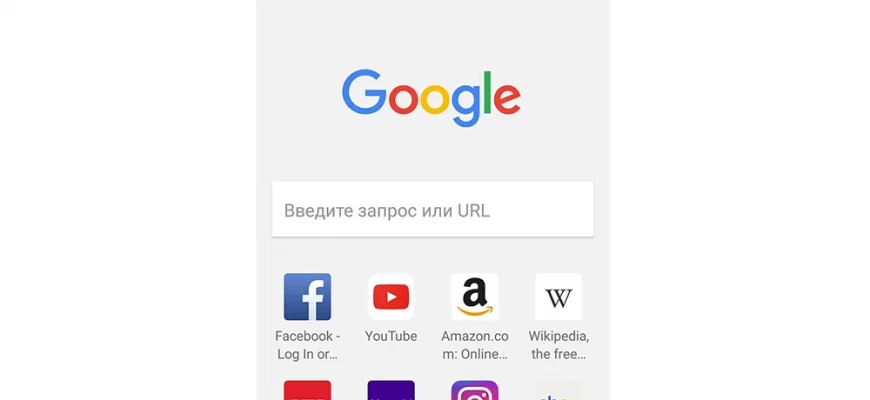Все пользователи сталкиваются с рекламными объявлениями и всплывающими окнами на телефоне Android, что вызывает раздражение. Эти объявления не только навязчивы, но и могут «съедать» трафик, если у пользователя включен мобильный интернет.
- Как заблокировать рекламу
- В Chrome
- С помощью альтернативного браузера
- Opera
- Adblock Browser
- Adblocker Browser
- Brave
- На уровне DNS
- С помощью стороннего ПО
- Adblock Plus
- DNS66
- Lucky Patcher
- TrustGo Ad Detector
- AppBrain Ad Detector
- Как заблокировать в браузере рекламу
- Почему выскакивает реклама
- Простые способы борьбы
- Предусмотренная защита
- Гугл Хром
- Яндекс. Браузер
- Мозилла
- Опера
- Устанавливаем расширение
- Программы для компьютера
- Adguard
- Ad Muncher
- AdwCleaner
- UBlock
- AdFender
- Защита смартфона
- Видео — Как заблокировать в браузере рекламу
- Какой принцип действия вирусной программы?
- Попытайтесь полностью стереть историю используемого браузера
- Почистите системный файл hosts
Как заблокировать рекламу
Блокировка рекламы – относительно простой процесс. В некоторых случаях потребуется изменить настройки веб-браузера или DNS, однако есть и стороннее ПО, которое может помочь. Независимо от того, какой метод будет выбран, используя следующие способы возможно легко заблокировать отображение всех объявлений на смартфоне Android.
В Chrome
Большинство пользователей используют Google Chrome, поскольку этот браузер предустановлен на устройство. Если нужно избавиться от всплывающих окон при просмотре веб-страниц, нет необходимости устанавливать второй обозреватель.
Chrome для Android предлагает быстрый способ отключить всплывающие окна:
- Сначала необходимо открыть приложение. После этого нажать на три точки в правом верхнем углу. Выбрать «Настройки».
- Перейти в «Настройки сайта».
- Прокрутить вниз страницу к разделу «Всплывающие окна».
- Установить ползунок на опцию «Заблокировано».
- Проверить, отключена ли опция.
Чтобы снизить расходы на передачу данных при использовании Chrome, предлагается «Экономия трафика». Когда эта опция включена, надоедливые объявления и анимация не загружаются на страницах, что также положительно влияет на скорость. Таким образом пользователь сможет наслаждаться более плавной работой в веб-браузере.
Для включения функции экономии трафика, сначала нужно открыть Chrome. Еще раз нажать три точки в правом верхнем углу. Теперь выбрать «Настройки» и найти раздел «Экономия трафика» или «Упрощенный режим». Активировать переключатель.
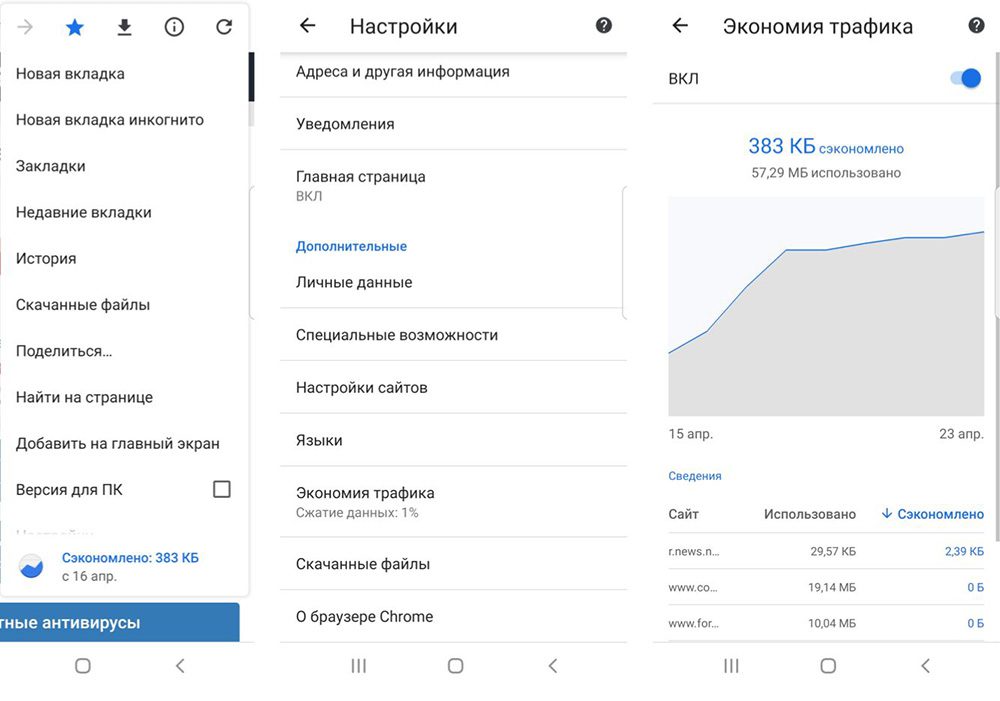
С помощью альтернативного браузера
Если пользователь не против перейти на другой веб-браузер, есть определенные возможности для эффективного избавления от мобильной рекламы в целом.
Opera
С его помощью можно использовать телефон или планшет Android, не отвлекаясь на объявления. Потому что он содержит встроенный блокировщик.
В отличие от Chrome, который позволяет блокировать только всплывающие окна, Opera помогает полностью избавиться от мобильной рекламы. Чтобы активировать опцию, ничего делать не нужно. Просто установить программу и начать ее использовать для просмотра страниц, как и любой другой обозреватель.
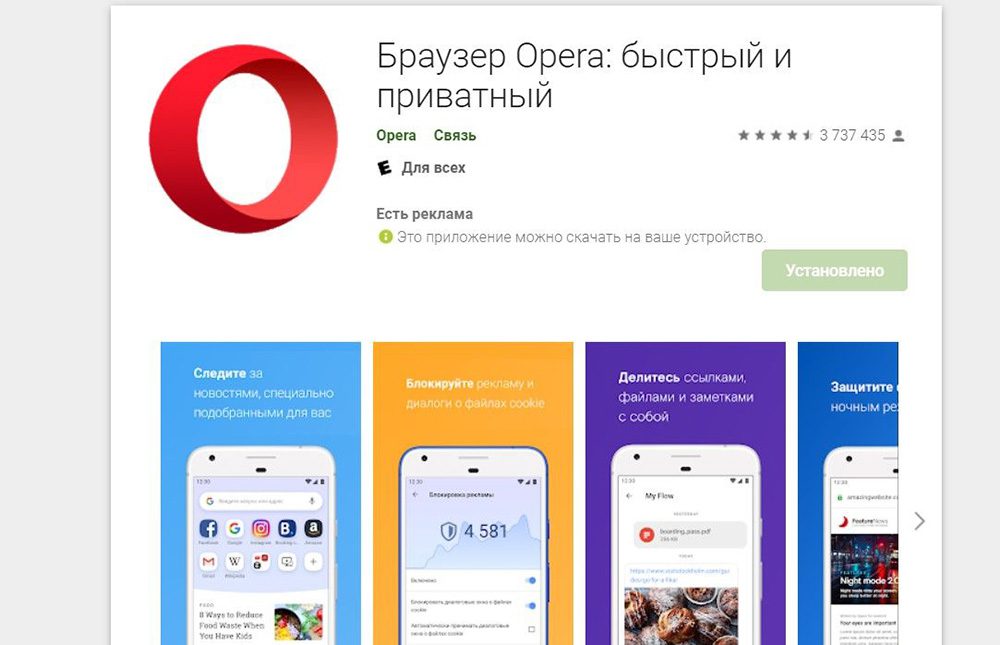
Adblock Browser

Adblocker Browser
Бесплатное ПО для блокировки, которое поставляется с собственным браузером. Это не позволяет рекламодателям отслеживать действия пользователя, а также помогает экономить заряд батареи. Кроме того, предотвращает атаки вредоносных программ, фишинговых атак или вирусов на устройство.
- Блокирует все надоедливые объявления, включая баннеры и видео.
- Блокирует трекеры.
- Обеспечивает безопасный просмотр.
- Сохраняет мобильные данные.
- Экономит аккумулятор устройства.
- Предоставляет режим чтения, который удаляет все изображения со страницы для лучшей читаемости.
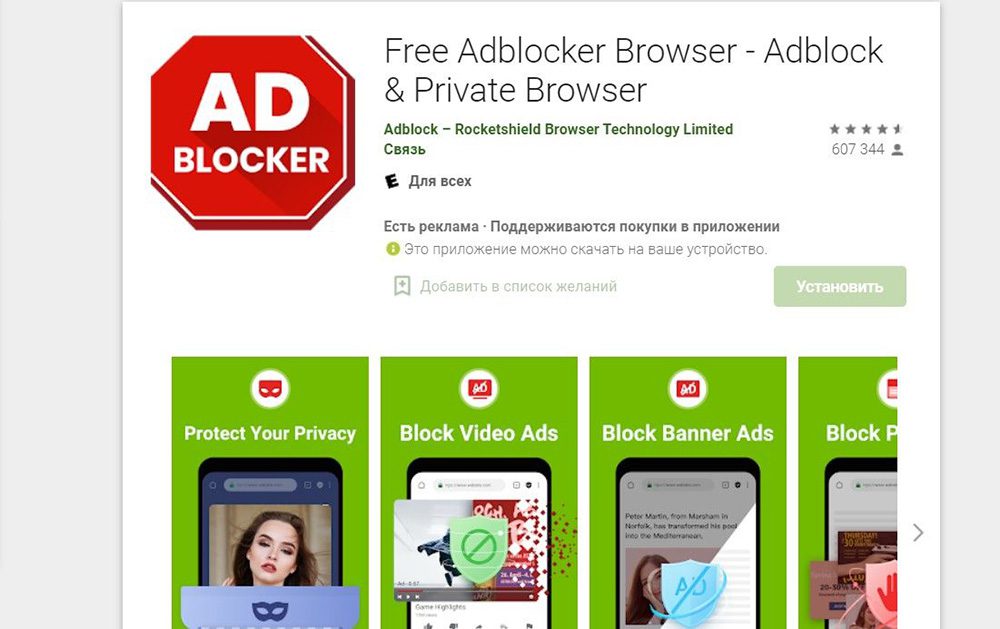
Brave
Считается одним из самых безопасных и надежных ПО для блокировки, доступных в Интернете. Он предоставляет следующие возможности:
- Блокирует рекламу, нарушающую конфиденциальность, которая отслеживается действия пользователя.
- Блокирует скрипты.
- Безопасная среда просмотра.
- Быстрый просмотр (до 8 раз быстрее).
- Показывает, сколько трекеров заблокировано.
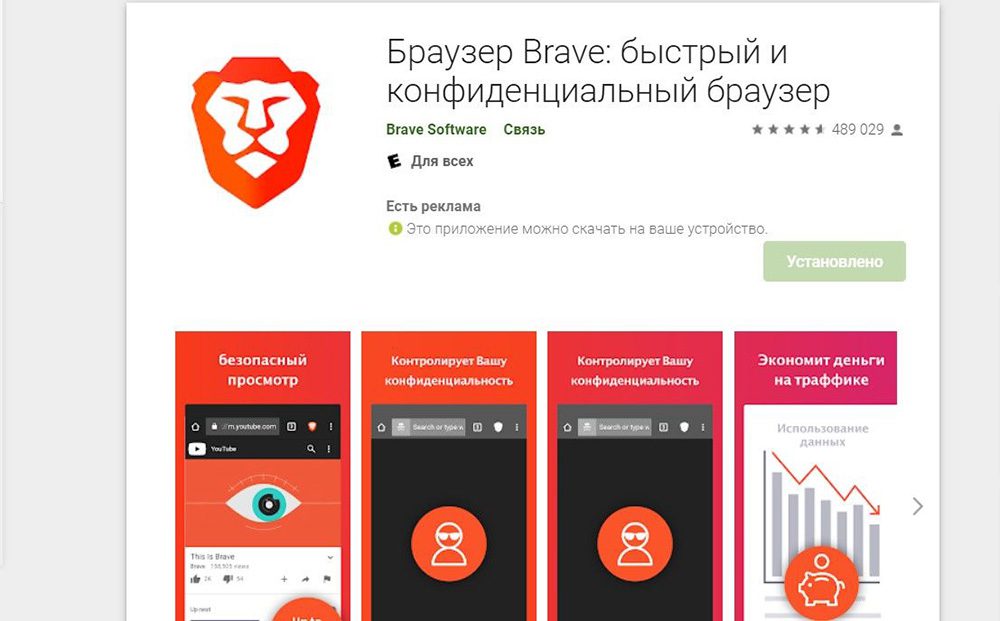
На уровне DNS
На Android 9 и более поздних версиях одной из лучших функций можно назвать Private DNS, которая позволяет легко подключаться к различным серверам на телефоне. А в случае блокировки подключение к DNS-серверу защитит все программы на смартфоне от рекламы без необходимости рутирования устройства.
Как настроить Private DNS (действия могут отличаться в зависимости от версии Android или скина):
- Перейти в настройки системы.
- Выбрать раздел «Сеть и интернет», а затем – «Частный DNS».
- Ввести желаемое имя хоста (dns.adguard.com – стандартная блокировка, dns-family.adguard.com – стандартная + контент для взрослых).
- Нажать кнопку «Сохранить».
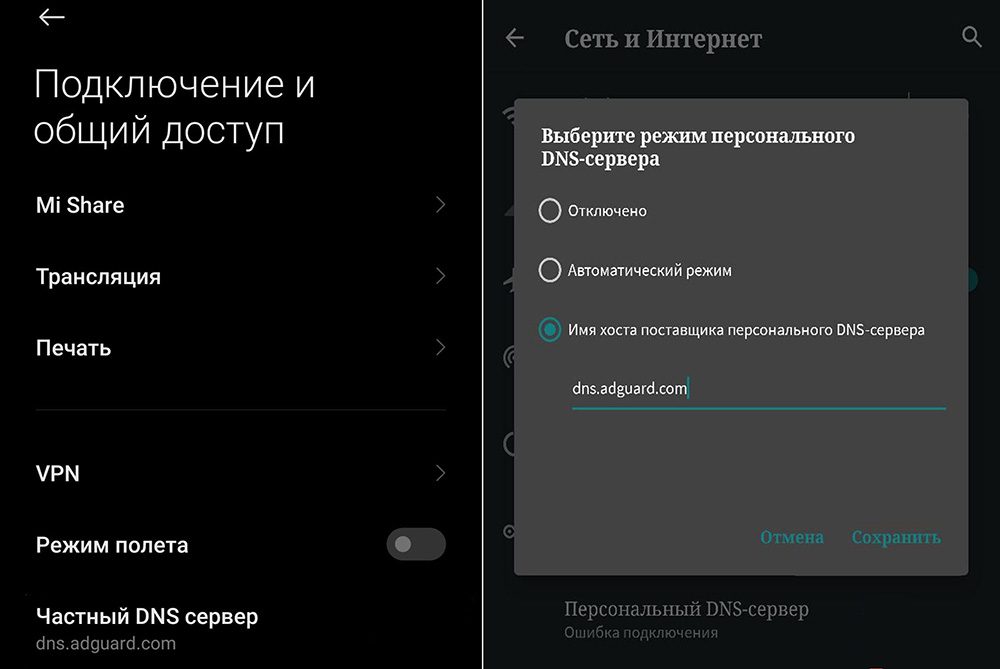
Для запуска общесистемного блокировщика на устройстве следует подключиться к Интернету. При этом некоторым приложениям может потребоваться перезапуск. Рекомендуется также перезагрузить смартфон.
С помощью стороннего ПО
AdAway существует довольно давно и, вероятно, считается одним из наиболее часто используемых ПО на телефоне Android. Его легко загрузить, и он отлично работает. Однако, чтобы установить последнюю версию APK, сначала нужно убедиться, что смартфон принимает установку из неизвестных источников. Для этого следует открыть системные настройки, перейти в раздел «Безопасность» и включить соответствующую опцию.
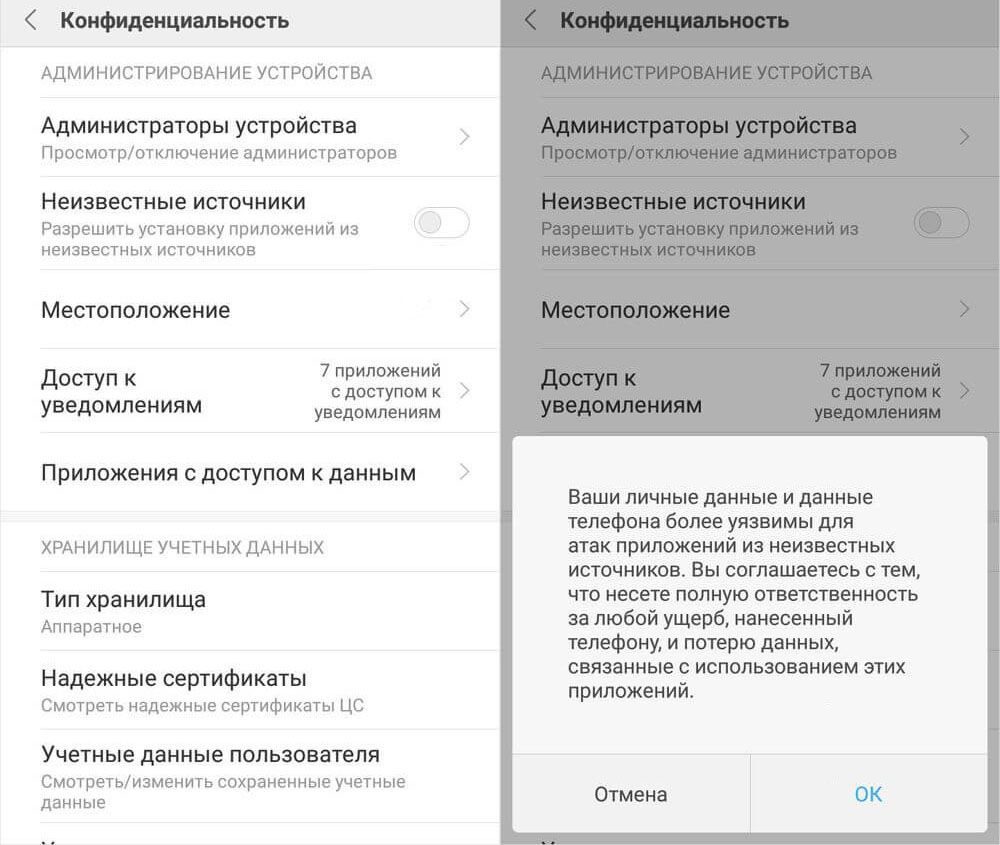
Выполнив описанное выше действие, можно бесплатно загрузить (с официального сайта) и установить последнюю версию APK-файла AdAway. После установки открыть его, коснувшись значка.
Теперь первое, что нужно сделать, это выбрать пункт «Включить блокировку рекламы». После этого приложение выполнит автоматическую процедуру и настроится. Это может занять до нескольких минут. Как только процесс будет завершен, необходимо перезагрузить смартфон.
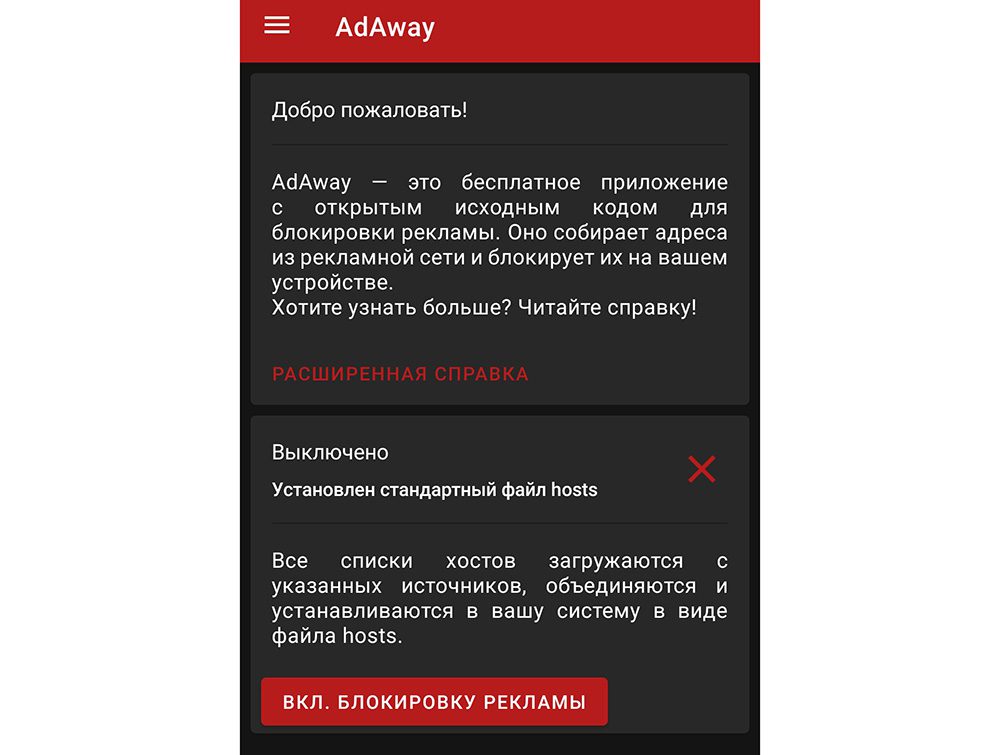
Adblock Plus
Приложение, похожее на AdAway. Работает таким же образом и может быть легко установлено, если выполнить тот же процесс, который описан ранее.
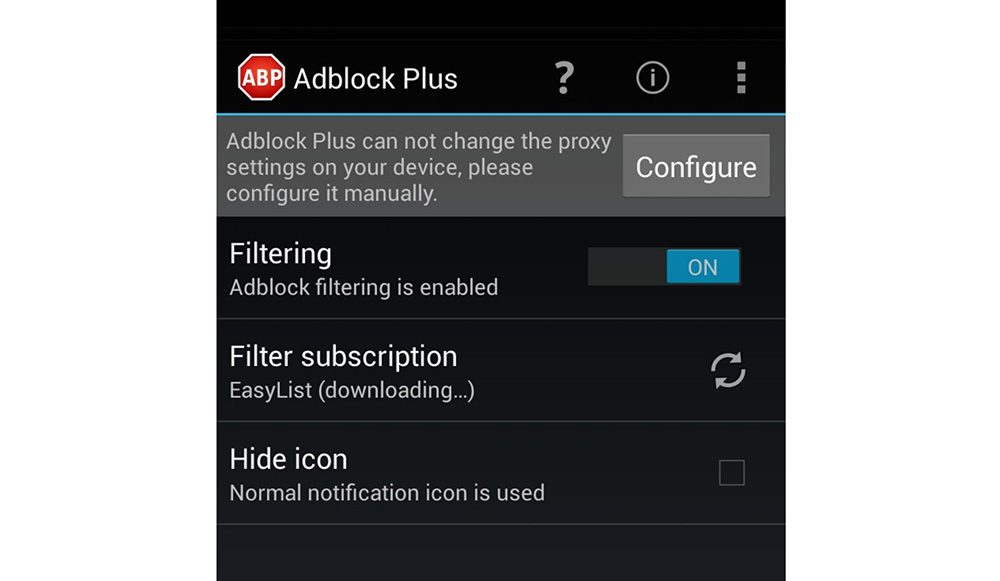
DNS66
Есть несколько приложений для Android с открытым исходным кодом, например, DNS66 предназначен для блокировки на сетевом уровне. Приложение на основе DNS также блокирует объявления из приложений, игр и веб-браузеров Android.

Lucky Patcher
Тоже недоступен в магазине Google Play, поэтому придется скачивать файл APK с ресурса разработчика. Здесь пользователь может увидеть все приложения, которые он установил, и выбрать приложения, из которых нужно удалить назойливые объявления.
Lucky Patcher прост в использовании, и все, что придется делать, — следовать инструкциям на экране.
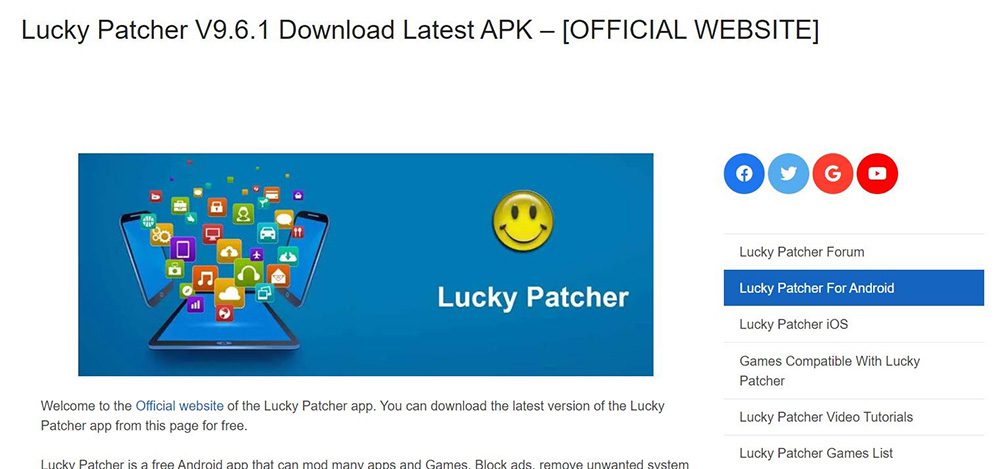
TrustGo Ad Detector
Предназначен для сканирования и защиты устройства от возможных нарушений конфиденциальности и утечек личных данных, которые могут происходить через рекламу.
Это не обычный блокировщик, а больше защитник. Система отобразит программы, которые могут «украсть» личную информацию, после чего можно будет удалить их.
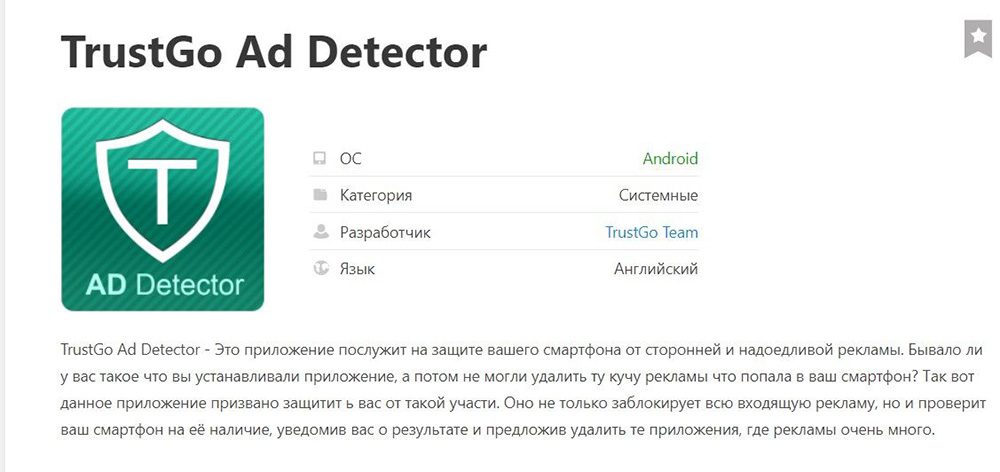
AppBrain Ad Detector
Помогает защитить смартфон от потенциальных проблем и объявлений. Доступен в магазине Google Play.
Умеет обнаруживать 70 различных аспектов программ: Push-уведомления, спам-рекламу значков на рабочем столе, нарушение конфиденциальности (возможность доступа к местоположению, контактам, сообщениям или учетным записям). Поможет при необходимости удалить рекламное и шпионское ПО.
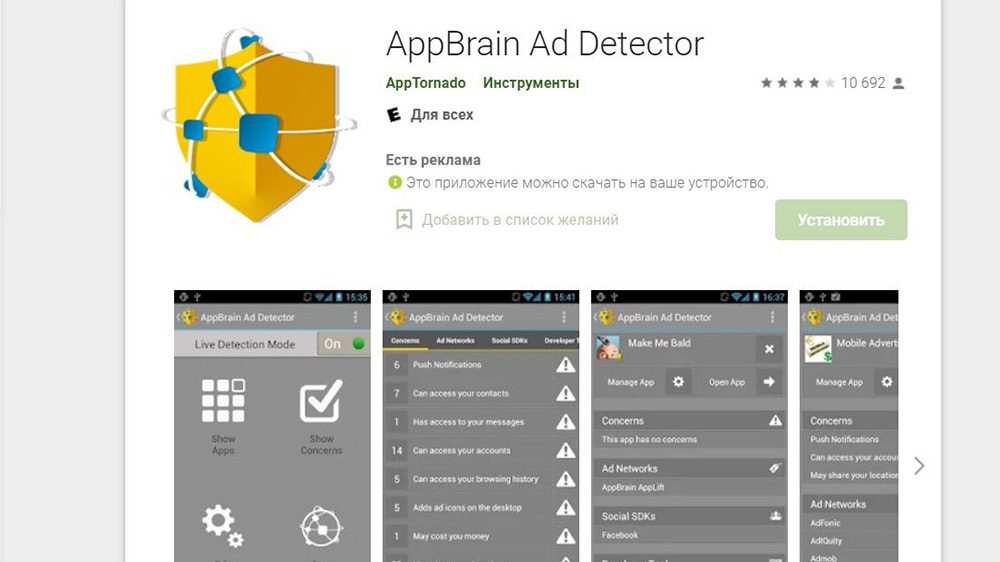
Ваш покорный слуга — компьютерщик широкого профиля: системный администратор, вебмастер, интернет-маркетолог и много чего кто. Вместе с Вами, если Вы конечно не против, разовьем из обычного блога крутой технический комплекс.

Пользователь портала Reddit поделился со всем миром простым способом просмотра видеороликов на YouTube без рекламы. Кстати, этот же способ можно использовать и на других сайтах, например, читать новости и статьи онлайн-изданий, которые делают это по подписке. Вероятно, эту уловку можно использовать и для других целей в интернете, так что многие пользователи сейчас пробуют найти ей дополнительные применения. В частности, пользователи из РФ обнаружили, что с помощью этого способа можно открывать некоторые заблокированные операторами по указаниям РКН ресурсы в сети интернет. Пользователь под ником Unicorn4sale рассказал, что если в полной ссылке на видеоролик поставить dot (точку) после доменного имени, например, youtube. com. /ххх, то видеоролик открывается без рекламы. После использования этой лазейки также не будет появляться рекламных роликов в середине трансляции и не нужно ждать появления кнопки «пропустить рекламу» и нажимать ее. В настоящее время представители YouTube не прокомментировали эту ситуацию и еще не прикрыли этот способ обхода рекламы на сайте видеосервиса.
Для того, чтобы на смартфоне воспользоваться таким способом, нужно сначала в браузере выбрать опцию «открывать страницу в десктопной версии». На тех браузерах, которые скрывают адресную строку, воспользоваться этим способом будет труднее, но тоже можно.
Чтобы прочитать интересную статью в онлайн-изданиях — также можно поставить в полной ссылке на статью точку после доменного имени и будет открыта полная публикация без оформления подписки и регистрации на ресурсе.
Специалисты издания Verge пояснили, что это действительно ошибка разработчиков сайтов и, вероятно, она будет в скором времени исправлена специалистами Google и YouTube, так как слишком много пользователей в мире уже об этом знают. Тем более, что об обнаруженной пользователем Unicorn4sale портала Reddit лазейке также написали ресурсы Android Police и 9to5Google. В данной ситуации получается, что некоторые веб-сайты не настроены для нормализации имени хоста, контент по-прежнему показывается пользователю. Однако, в браузере нет совпадения имен хостов, поэтому не создаются файлы cookie и не отрабатывается механизм для активации рекламного контента CORS (Cross-origin resource sharing, «совместное использование ресурсов между разными источниками») на стороне пользователя.
Также оказалось, что используя эту лазейку в адресе с точкой в конце можно, например, открывать в браузере некоторые ресурсы в сети интернет, которые заблокированы в настоящее время провайдерами РФ. Получается, что это делается без использования плагинов к браузерам, VPN и других более сложных способов. Правда, этот способ был известен еще пять лет назад, но уже успел позабыться многими пользователями, да и полноценно эти страницы не работают. Например, регистрацию там не пройти или переход на другие ссылки тоже требует добавления точки в адрес в ручном режиме. У некоторых провайдеров РФ этот способ не работает уже давно.
Как заблокировать в браузере рекламу

- Простые способы борьбы
- Предусмотренная защита
- Устанавливаем расширение
- Программы для компьютера
- Защита смартфона
Почему выскакивает реклама
Игнорировать рекламную осаду не стоит. Освободившись от возникающих из ниоткуда картинок, пользователь не только ускорит загрузку станиц, но и сохранит свои нервные клетки.
- Встроенная в сайт. Владельцы ресурса сознательно «пускают» на свои просторы рекламные баннеры. Заблокировать такие сообщения проще всего.
- Навязчивый и лезущий со всех дыр контент. Кардинально иной тип. Эти ролики и картинки показывает пользователю сам компьютер, атакованный вредоносными программами. Тут весь перечень нежелательного содержания — от приглашений посетить игровые казино до самопроизвольного открытия обозревателей и страниц в них.
Простые способы борьбы
Существует несколько способов расправы с нежелательными оповещениями. Каждый из них эффективен по-своему.
Варианты устранения рекламы:
- отключение баннеров прямо в настройках обозревателя. Любой браузер предоставляет возможность избавиться от большинства всплывающих роликов;
- расширения. Если встроенный фильтр пропускает некоторые нежелательные окна, его можно «апгрейдить», установив дополнительный блокировщик в виде плагина;
- специальный софт. Программы, защищающие одним махом весь компьютер. Независимо от используемого браузера, утилита будет блокировать появляющиеся афиши;
- блокирующие браузеры. Существуют обозреватели, полностью исключающие просмотр проплаченного рекламодателем контента.
Предусмотренная защита
Самым простым способом избавиться от просьб сыграть в казино можно считать активацию встроенного фильтра. У каждого браузера путь к этому меню свой.
Гугл Хром
Производители этого софта позаботились о своих пользователях. Тем осталось пройти в меню настроек и найти соответствующий пункт.
- В правом верхнем углу браузерного окна находим опции и проходим по нему. Переходим в подпункт «Настройки».
Переходим в подпункт «Настройки» - Далее ищем пункт «Дополнительные настройки». Искомая функция находится во вкладке «Личные данные».
Выбираем пункт «Дополнительные настройки» - Находим этот подпункт и переходим к «Настройке контента».
Переходим к «Настройке контента» - В этом меню есть галочка напротив «Всплывающих окон». Запрещаем показ баннеров и сохраняем изменения.
Ставим галочку напротив «Разрешить открытие всплывающих окон» - Чтобы новые настройки вступили в силу, достаточно перезапустить обозреватель.
Яндекс. Браузер
Русскоязычный браузер не оставил своих почитателей в беде и тоже предусмотрел возможность избавиться от рекламы.
Путь к этой функции лежит через основные настройки программы.
- Заходим в меню опций, значок которого находится в верхнем правом углу окна.
Заходим в меню опций - В подменю «Личные данные» — «Настройки содержимого» — отыскиваем строку с важным флэш-контентом. Ставим отметку и перезапускаем обозреватель, не забыв сохранить внесенные настройки.
В подменю «Личные данные» — «Настройки содержимого» выбираем рекомендованный
Мозилла
Лисий браузер не остался в стороне от проблемы. Солидарно с остальными обозревателями, создатели Firefox расположили значок настроек в правом верхнем углу. Туда и отправляемся.
- При переходе в настройки появится окно опций, где отыскиваем подпункт с названием «Содержимое».
Нажимаем на подпункт «Содержимое» - Там находим ставим галочку, запрещающую показывать внезапную рекламу, и сохраняем измененные настройки.
Находим ставим галочку, запрещающую показывать внезапную рекламу и сохраняем измененные настройки
После перезапуска Мозиллы просмотр страниц станет приятнее.
Опера
Динозавр интернет-серфинга отличился и расположил меню настроек в верхнем левом углу.
- Кликаем по нему, выбирая в выпадающем меню пункт «Настройки».
- В диалоговом окне ищем раздел «Веб-сайты» (иногда просто «Сайты»), в котором находится функция блокировки всплывающих окон, передвигаем скрол и сохраняем изменения.
В функции блокировки всплывающих окон, передвигаем скрол и сохраняем изменения
Устанавливаем расширение
Самый простой способ устранить баннеры — воспользоваться встроенной функцией в браузере. Но при активной работе в интернет такая опция может и помешать, скрыв от юзера важные сообщения. Чтобы фильтровать появляющиеся окна более тщательно, браузеру понадобится специальное расширение.
Самые эффективные блокировщики:
Установка расширения для обозревателя показана на примере Оперы:
- Нажимаем на меню настроек браузера и переходим на пункт «Инструменты». Кликаем по подпункту «Расширения».
В пункте «Инструменты» выбираем «Расширения» - При необходимости настраиваем работу программы.
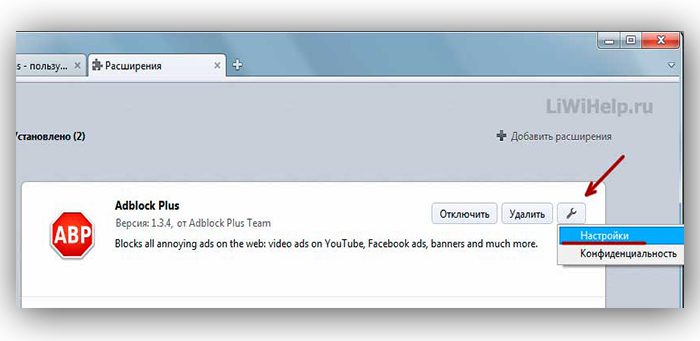
При необходимости настраиваем работу программы
Программы для компьютера
Настраивать блокировку отдельно в каждом браузере долго и утомительно. Если юзер использует сразу несколько обозревателей, целесообразнее установить блокировщик прямо в операционную систему. Программа будет работать на уровне сети и не подвергнется браузерным ограничениям.
Adguard
Программа, стоящая на страже спокойного серфинга уже несколько лет. Работает на ОС Windows, а также Андроиде и Linux.
Функционал приложения поражает ассортиментом:
- ограничение сбора статистических данных, проводимых ресурсами;
- удаление надоедливых кнопок соцсетей;
- ускорение загрузки сайтов;
- устранение битых картинок и прочих элементов;
- блокировка мошеннических запросов;
- предупреждение всплывающих баннеров в установленных приложениях;
- сканирование просматриваемых страниц на предмет вирусов;
- возможность установки родительского контроля.
Простой интерфейс позволяет настроить программу за несколько минут.
- Открыв программу, переходим в меню настроек. Рекомендуется поставить галочки на «Автоматический запуск» и «Обновления».
Ставим галочки на «Автоматический запуск» и «Обновления» - Далее устанавливаем флажки на отмеченных на фото пунктах.
Устанавливаем флажки в пунктах как указанно на фото - На следующей вкладке блокируем сбор статистики, добавляя нужные галочки.
Блокируем сбор статистики, добавляя нужные галочки - На вкладке «Антифишинг» устанавливаем блокировку вредоносных сайтов.
На вкладке «Антифишинг» устанавливаем блокировку вредоносных сайтов - В зависимости от нужд пользователя, можно настроить и другие функции. Например, родительский контроль. Соответствующие пункты меню находятся в той же колонке слева.
Примечание! Благодаря программе, использование интернета становится более комфортным и эффективным.
Ad Muncher
Бесплатный софт отменного качества. Поддерживается ОС Виндовс и работает с большинством обозревателей.
Изначально Ad Muncher был задуман как софт, сохраняющий трафик. Но когда эра медленного и экономного интернета осталась в прошлом, создатели программы переквалифицировали ее в блокировщик. Теперь логотип с коровой стал несменным атрибутом очищенного серфинга.
Программа Ad Muncher
Полезные функции утилиты:
- анализ веб-страниц и мониторинг их содержимого;
- предупреждение всплывающего контента;
- устранение фонового звукового сопровождения на страницах;
- автоматическая интеграция в меню настроек обозревателей;
- гибкая система фильтров по адресам — черный список;
- дополнительная обработка программ-мессенджеров;
- предупреждение «зараженных» рекламой приложений;
- запрет на сбор статистики.
Несмотря на смену квалификации, Ad Muncher до сих пор отлично справляется с экономией мегабайт. В случае с ограниченным трафиком использование этой программы более чем целесообразно.
AdwCleaner
Сканер, через который не пройдет ни один мини-баннер. Мощнейший софт для анализа и оптимизации работы в сети.
AdwCleaner не просто защищает компьютер в реальном режиме, но и проверяет устанавливаемые приложения. Программа предупреждает любые надстройки программ, проникающие тулбары и прочий посторонний контент.
- сканирование системы на предмет «вторжения», в том числе и анализ ключей реестра;
- блокировка рекламы;
- удобный и понятный интерфейс;
- устранение ненужных панелей инструментов;
- контроль над количеством плагинов и расширений в браузерах;
- безопасность компьютера.
UBlock
Настолько нетребовательна и легка, что ее присутствие практически не сказывается на работе системы. Минимализм ощутим во всем — от использования ресурсов процессора до простейшего интерфейса. Еще одно преимущество — бесплатное распространение программы.
- белый, черный список и автоматическая блокировка на усмотрение программы;
- автоматическое скачивание обновлений;
- малый «системный» аппетит;
- русский язык интерфейса;
- неконфликтность утилиты по отношению к остальному софту на ПК.
AdFender
Скромная и практичная программа, не нуждающаяся в дифирамбах. Сильные стороны — быстродействие и максимальный комфорт пользователя во время серфинга.
Среди возможностей AdFender важно отметить:
- простой язык интерфейса, понятное меню настроек;
- сопряжение с большинством обозревателей;
- специальный набор фильтров для блокировки рекламы;
- надежное хранение личных данных и запрет сбора статистики;
- увеличение скорости загрузки страниц;
- блокировка куки-файлов.
После скачивания программы на сайте разработчика следует настроить работу приложения, выбрав необходимые функции. Далее программа автоматически включится в работу и защитит ПК.
Защита смартфона
Защита от рекламы для смартфона
В случае с защитой компьютера у пользователя есть масса вариантов. Если же от рекламы необходимо оградить смартфон, выбирать стоит способ, не усложняющий работу устройства. Идеальным в таком случае станет браузер с встроенной функцией блокировки баннеров.
Рекомендуемые обозреватели для телефона:
- Samsung Internet. Продукт с мировым именем обладает встроенным плагином. Настраивай и пользуйся;
- Яндекс.Браузер Альфа. Младший брат популярного браузера и неплохой блокировщик начального уровня;
- Opera Mini. Малыш с частичной блокировкой всплывающих окон. Похвастаться функционалом не может, но и популярности не теряет;
- Google Chrome. Старый добрый Гугл Хром эффективно борется с токсичным контентом.
Существует масса способов победить всплывающие баннеры. Для срочного решения проблемы есть функции, встроенные в обозреватели. В качестве тяжелой артиллерии можно использовать специальные программы, устраняющие нежелательный контент.
Видео — Как заблокировать в браузере рекламу
После последней переустановки и настройки системы возникла мысль написать минигайд в плане блокировки рекламы и прочих раздражающих уведомлений, что бы в следующий раз самому заново не искать в интернетах по кусочкам информацию. Так же иногда настраиваю с нуля компьютеры знакомым, поэтому инструкцию сам предполагаю использовать чаще чем раз в год. Думаю инфа в посте пригодится многим. Если не выйдет в горячее , то будет выскакивать через поиск в поисковиках. Некоторые ссылки и настройки уже стречались на пикабу, но систематизированного списка я так и не нашёл. Все ссылки, расширения, настройки рассчитаны на Хром.
Убираем богомерзкий и вездесущий Яндекс Директ. Качаем Tampermonkey. Это менеджер пользовательских скриптов.
Устанавливаем сам скрипт блокировки Яндекс Директа — RU AdList JS Fixes.
Отключаем всплывающие push-уведомления сайтов в Chrome. Заходим «настройки > дополнительные > настройки сайта > уведомления» и выключаем чекбокс. Либо копируем и вставляем в браузер следующую строку и так же выключаем:
youtube. com##. ytp-ce-covering-overlayyoutube. com##. ytp-ce-element-shadowyoutube. com##. ytp-ce-covering-imageyoutube. com##. ytp-ce-expanding-imageyoutube. com##. ytp-pause-overlayyoutube. com##. ytp-scroll-min. ytp-pause-overlayyoutube. com##. iv-click-targetyoutube. com##. ytp-cards-buttonyoutube. com##. ytp-cards-teaseryoutube. com##. ytp-ce-covering-imageyoutube. com##. ytp-ce-covering-overlayyoutube. com##. ytp-ce-elementyoutube. com##. ytp-ce-element-shadowyoutube. com##. ytp-ce-element. ytp-ce-channel. ytp-ce-ch. youtube. com##. ytp-ce-element. ytp-ce-video. ytp-ce-elem. youtube. com##. ytp-ce-element. ytp-ce-bottom-right-quad.
Вот собственно и все. После этих незатейливых действий занимающих пару минут, можно без содрогания и нервов пользоватся браузером, количество мусора прилизилось к нулю. Если есть предложения, дополнения, уточнения, исправления — не стесняйтесь писать в комментах.
UPD: А теперь всё тоже самое, но для firefox
Удаляем все сайты с правами оповещения и ставим блокировку запроса получения доступа к уведомлениям about:preferences#privacy > Права > Уведомления

Какой принцип действия вирусной программы?
Начну с того, что процесс заряжения вашего компьютера, планшета или ноутбука — абсолютно быстрый и в некоторых случаях незаметный. Ведь чаще всего, устройство заражается в то время, когда вы пытаетесь установить скачанную из неизвестного и непроверенного интернет-ресурса программу.

После того, как такая утилита окажется на ПК, она без вашего ведома делает несколько записей в системных файлах от имени администратора. Затем переходит к активному распространению рекламы в вашем интернет — браузере. Баннерный вирус занимается добавлением специального вредоносного кода, с помощью которого и рассылает или размещает рекламные материала на сайт.
Выгода от клика по такой ссылке только одна — получение денег за переход на сайт. Поэтому, для того, чтобы за максимально короткие сроки решить эту проблему раз и навсегда — просто внимательно изучите пункты описанной ниже инструкции и проделайте их шаг за шагом.
Попытайтесь полностью стереть историю используемого браузера
Благодаря успешному завершению данного процесса вы удалите все вредоносные скрипты, которые уже поселились в программе:
- В установленном браузере (Mozilla Firefox, Opera, Amigo, Google Chrome и другие), найдите вкладку «История»;
- Нажмите на «Очистить историю посещений»;
- Попытайтесь удалить историю за «Всё время», установите все галочки, как показано на фото ниже:
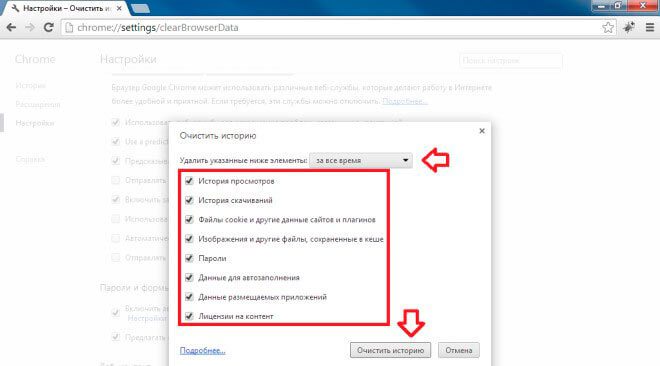
«Пароли» можно и не отмечать, чтобы не потерять доступ к сайтам, где вы указывали учетные данные, но потом их забыли.
При использовании браузера «Mozilla Firefox», для удаления истории перейдите в пункт меню «Справка», «Информация для решения проблем», затем «Сбросить.
Почистите системный файл hosts
Как правило, в этом файле прописаны все пути загрузки страниц в браузере. И если вы сможете убрать из этого файла, записанный ранее вирусный скрипт, то, возможно, сможете избавиться от проблемы. Для этого:
- Перейдите в «Мой компьютер»;
- Зайдите в «Локальный диск C»;
- Найдите папку «System 32», «drivers», «etc», затем» hosts»;
- Один раз нажмите на файл правой клавишей мыши и выберете пункт «Открыть»( при помощи программы «блокнот»);
- Все строки в открывшимся файле должны начинаться со знака «#». В случаях, если вы заметили вписанные предложения без данного знака, выделите и удалите их: